Pulisci pagine Web per la stampa; Esporta in PDF, Cloud e altro in Chrome
Esistono due modi per essere eco-consapevoli: uno, usa meno carta; due, fai di più o meno. Dal momento che potremmo non essere mai completamente privi di carta, almeno non ancora, è importante esercitare un buon giudizio nel mantenere i nostri livelli di rifiuti al minimo. Stampare una pagina web, ad esempio, può sembrare indulgente e dispendioso perché c'è sempre un contenuto periferico come pubblicità e promozioni che occupano troppo spazio e aumentano il consumo di inchiostro e carta senza servire a scopo. Gli utenti di Firefox hanno già il PDF e stampa con Joliprint componente aggiuntivo per chiarire le loro stampe. Anche gli utenti di Chrome hanno alcune opzioni e ne vedremo una oggi, la Stampa o PDF con CleanPrint estensione. Ti consente di eliminare tutto il contenuto inutile dalle pagine Web per prepararli alla stampa, oltre a offrirti le opzioni per salvarlo come PDF o file di testo, e-mail ai destinatari previsti invece di inviare stampe, salvarlo sul tuo account Dropbox, Google Drive o Box o persino inviarlo al tuo Kindle per offline lettura. L'estensione supporta anche Google Cloud Print.
Il link in basso ti porterà alla pagina del Chrome Web Store dell'estensione, dove puoi aggiungerlo al tuo browser. Dopo l'installazione, una piccola foglia verde appare nella barra dei menu accanto al campo dell'indirizzo URL. Fare clic per iniziare il processo di preparazione della pagina Web attualmente caricata per la stampa.
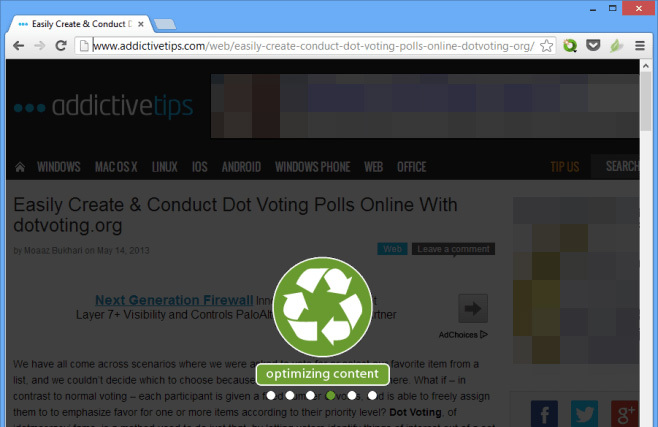
Quando il contenuto è completamente ottimizzato, otterrai la seguente schermata per avvisarti del processo.

L'interfaccia utente è piuttosto autoesplicativa. A sinistra, hai diverse opzioni tra cui scegliere. È possibile modificare le dimensioni dei caratteri per trovare il giusto equilibrio tra chiarezza e risparmio di spazio, rendere il testo meno scuro per risparmiare sull'inchiostro o annullare le modifiche precedenti. Inoltre, puoi anche recuperare tutti i contenuti eliminati di cui hai effettivamente bisogno per essere nel risultato finale.

Sto testando lo strumento su un post AddictiveTips. La presentazione pulita dell'app da sola ottiene un premio da parte mia, ma c'è di più. Nella sezione superiore della barra laterale sinistra, puoi vedere le opzioni su come vuoi salvare i risultati. Scegli tra stampa, salvataggio su cloud, e-mail, conversione in PDF o esportazione in Kindle.
CleanPrint funziona fondamentalmente selezionando una parte della pagina Web che ritiene importante come contenuto principale e quindi consentendoti di rimuovere le parti che non desideri conservare o di aggiungere una delle parti rimosse automaticamente indietro. Annunci e simili, ad esempio, vengono rimossi automaticamente, ma potresti voler mantenere grafici, elenchi o altri elementi che il software tende a filtrare. Quindi, per personalizzare ciò che desideri stampare, fai semplicemente clic sul pulsante verde "Mostra altro". Ti verrà mostrata la pagina web originale, dove puoi passare il mouse su qualsiasi selezione evidenziata e fare clic per aggiungerla nuovamente. Lo stesso meccanismo funziona per rimuovere le cose, tranne per il fatto che otterrai una croce rossa per un cursore, come mostrato sopra, invece del precedente segno più verde, a indicare che questa parte del contenuto verrà rimossa clic.
Fai clic con il pulsante destro del mouse sull'icona della barra dei menu di CleanPrint e puoi aprire la relativa pagina delle opzioni in una nuova scheda.

Queste caselle di controllo consentono di impostare quali opzioni sono disponibili nella barra laterale di CleanPrint. Puoi anche impostare il tipo di dimensioni della pagina su cui stampare dal menu a discesa. Per riassumere, l'estensione offre tutto ciò di cui hai bisogno per ottimizzare le tue pagine web per la stampa, l'invio tramite e-mail, il salvataggio su cloud o il trasferimento su Kindle.
Installa Stampa o PDF con CleanPrint dal Chrome Web Store
Ricerca
Messaggi Recenti
Come limitare la velocità di download in Chrome
I browser dispongono di un gestore di download di base che può scar...
Come sbarazzarsi del numero nella scheda YouTube
Chrome e Firefox hanno iniziato a mostrare numeri nella scheda YouT...
Come cancellare la cronologia delle schede recenti in Chrome
Quando chiudi Chrome, sia che lo fai normalmente, si arresta in mod...



